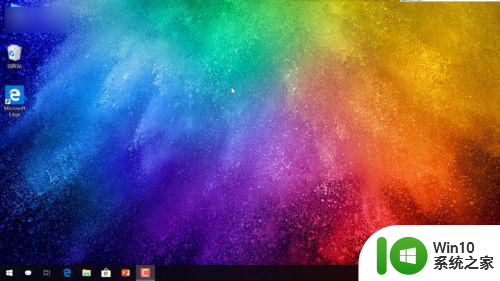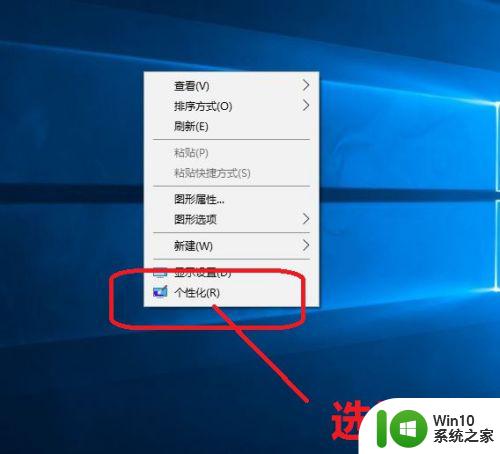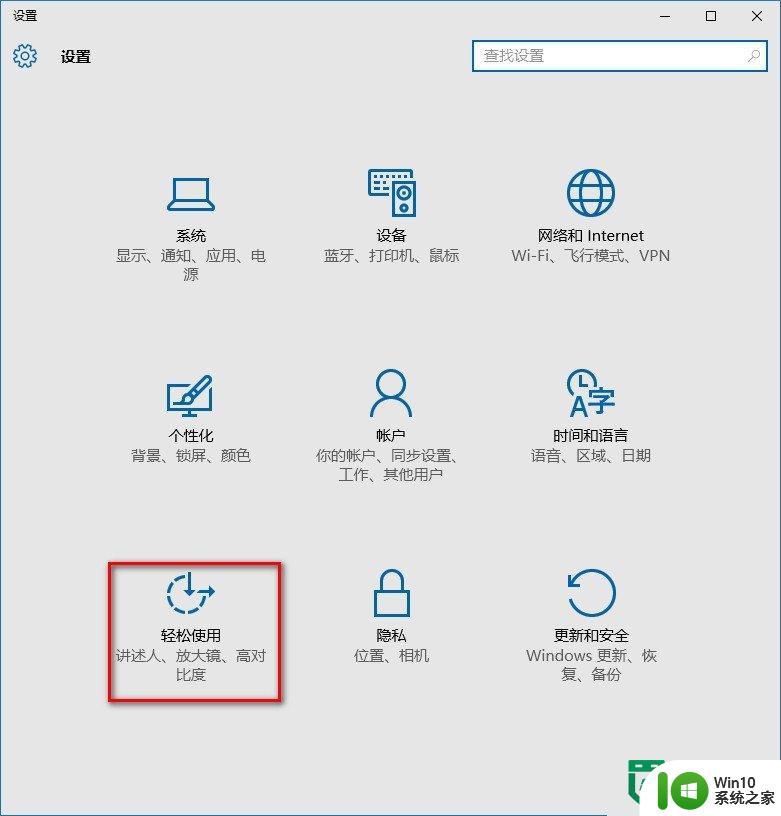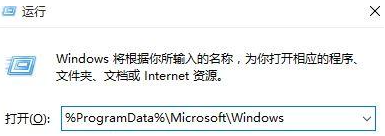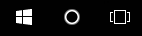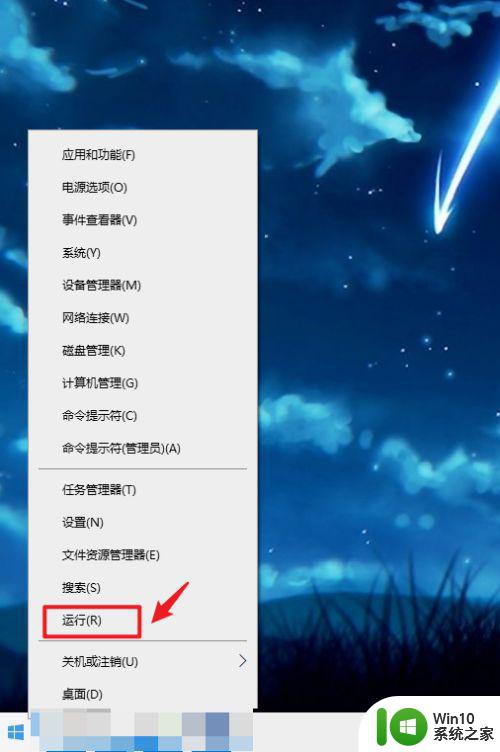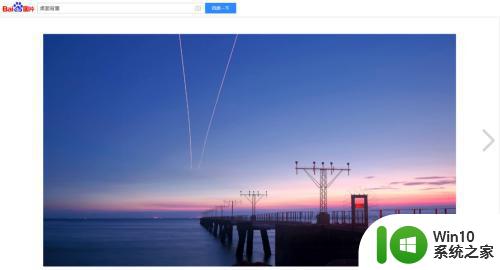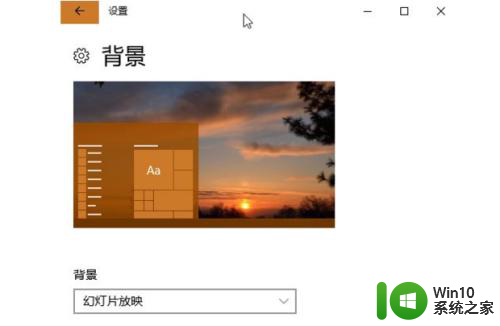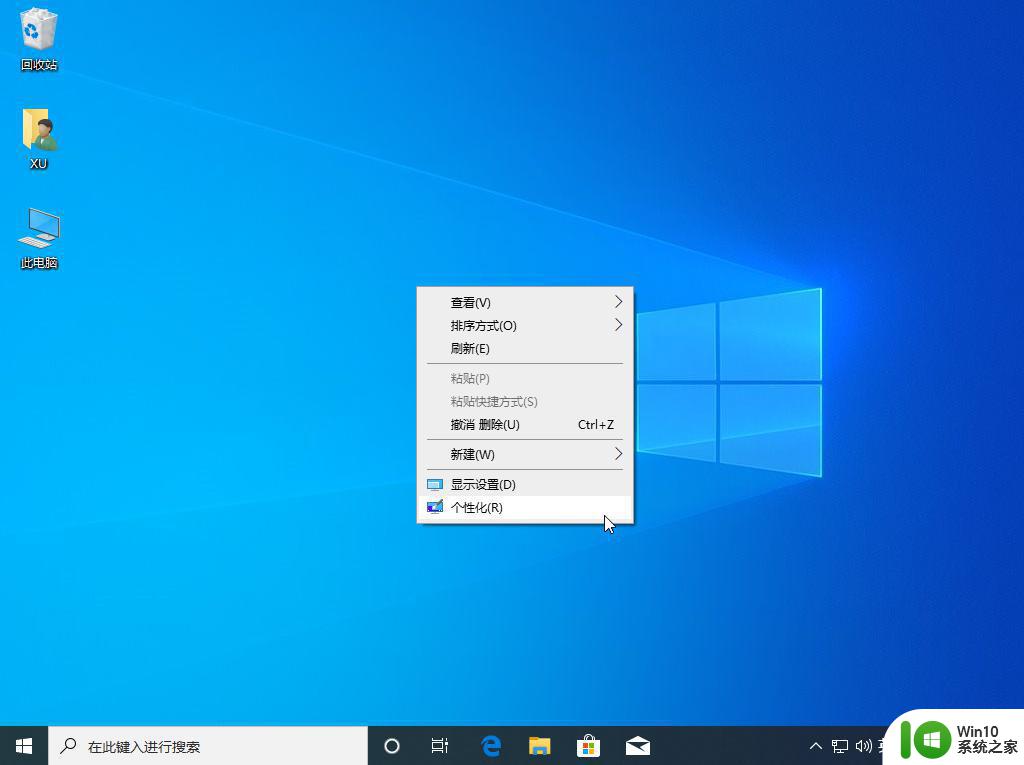win10桌面背景无法修改的解决教程 win10桌面背景无法更改怎么办
更新时间:2024-01-18 16:35:29作者:jiang
在使用Windows 10操作系统时,有时我们可能会遇到桌面背景无法修改的问题,这种情况下,无论我们如何尝试更改桌面背景,系统都不会做出响应。不必担心因为有解决这个问题的方法。在本文中我们将介绍一些简单的解决教程,帮助您解决Win10桌面背景无法更改的困扰。无论您是遇到了这个问题或者只是想了解如何应对可能出现的情况,本文都将为您提供指导。
解决教程如下:
1、单击桌面开始菜单,点击设置图标进入【设置】。
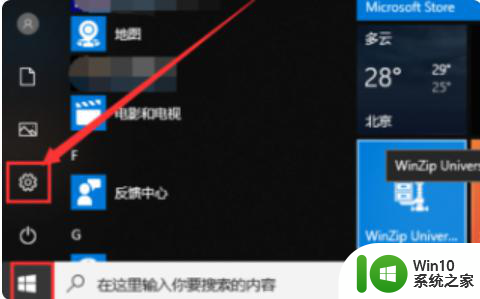
2、在设置页面中找到【轻松使用】点击进入。
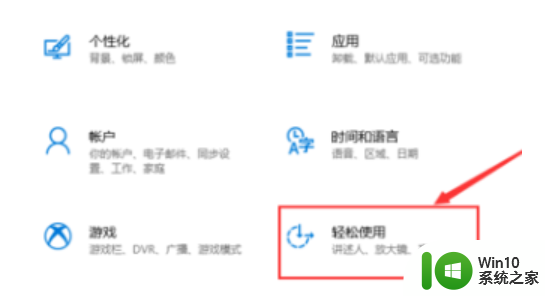
3、在右侧找到【显示桌面背景图像】,将按钮打开。
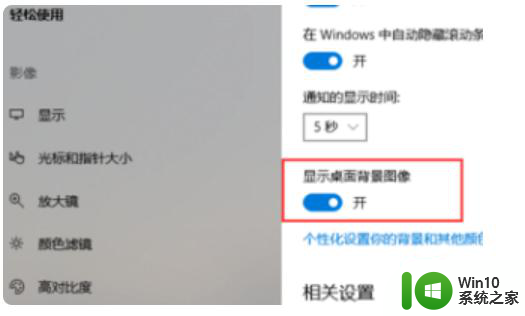
4、然后点击下方的“个性化设置你的背景和其他颜色”,就可以对桌面背景进行设置了。
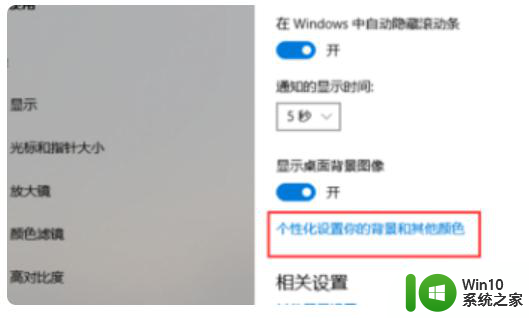
以上就是win10桌面背景无法修改的解决教程的全部内容,有需要的用户就可以根据小编的步骤进行操作了,希望能够对大家有所帮助。